오디오북 듣기는 장르를 불문하고 이야기를 마무리하는 업그레이드 버전으로 알려져 있습니다. 기기를 사용하여 어떤 이야기든 들을 수 있다면 왜 계속해서 책을 읽겠습니까? 여행 중이거나 당분간 해야 할 일을 하고 있는 경우에도 이 작업을 수행할 수 있습니다.
하지만 여러분이 좋아하는 오디오북이 AAX 형식이고 DRM으로 보호된다는 사실을 알고 계셨나요? 그리고, 꼭 하셔야 할 과정을 알려드리겠습니다. AAX에서 DRM 제거.
iTunes 및 Audible.com과 같이 오디오북을 구입할 수 있는 사이트에서 좋아하는 오디오북을 저장하려고 할 때마다 해당 오디오북을 다른 장치에서 재생하는 문제가 발생하게 됩니다. 그리고, 당신을 방해하는 것은 DRM(Digital Rights Management) 보호입니다.
먼저 언급 된 DRM (디지털 권한 관리) 보호 및 다운로드 기능에 미치는 영향에 대해 자세히 알아보고 AAX 파일 형식에 대한 지식도 얻으십시오.
컨텐츠 가이드 1 부 : 가청 DRM 만 의미하는 것은 무엇입니까?2 부 : AAX 파일 형식이란?파트 3 : Audible에서 DRM을 제거하려면 어떻게합니까?4부: AAX를 어떻게 변환하나요? MP3 무료로?5 부 : 모두 포장하기
많은 사람들이 DRM이라고 부르는 디지털 권한 관리(Digital Rights Management)는 콘텐츠 제작자가 자신의 자산을 불법적인 사람들로부터 보호하기 위해 사용하는 보호 기능입니다. 파일이 DRM으로 보호되는 경우 특별히 승인된 장치에서만 해당 파일을 재생하거나 액세스할 수 있습니다.
DRM으로 보호된 파일은 저작권으로 보호되는 자료입니다. 음악이나 노래, 게임, 전자책, 비디오 파일, 문서, DVD 영화, 오디오북 등과 같은 모든 소프트웨어나 콘텐츠는 DRM으로 보호될 수 있으며 이러한 콘텐츠에 액세스하려면 특정 요금을 지불해야 합니다.
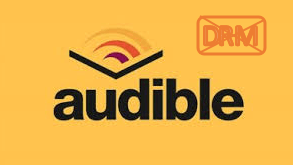
이 기사에서는 AAX 파일, 오디오북에 중점을 두므로 해당 파일을 제거하는 프로세스에 대해 논의하겠습니다. DRM 보호 모든 사용자가 모든 유형의 미디어 플레이어나 장치에서 해당 파일을 재생할 수 있도록 쉽게 만들 수 있습니다. 전 세계의 많은 오디오북 애호가 중 한 명이라면 AAX에서 DRM을 제거하는 방법에 대한 가이드가 적합합니다!
이 기사의 일부까지 "AAX"라는 용어에 대해 읽었으므로 이 파일 형식과 오디오북과의 관계에 대해서도 알고 있어야 합니다. AAX 파일 확장자는 Audible Enhanced Audiobook과 연결되어 있습니다.
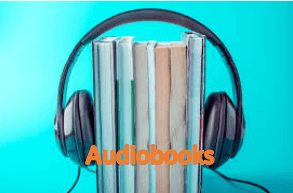
언급된 확장은 Audible에서 개발되었으며 AA 파일 형식의 향상된 버전으로 간주됩니다. 다음을 포함한 여러 장치에서 해당 파일을 재생할 수 있습니다.
이제 DRM 보호 및 AAX 파일 형식의 기본 개념을 완전히 이해했으므로 이제 AXX에서 DRM을 제거하는 방법에 대한 논의를 진행할 수 있습니다. 우리는 이 글의 다음 부분에서 그 일을 할 것입니다.
팁 : 당신이 모른다면 휴대폰이나 컴퓨터에 오디오 북을 다운로드하는 방법, 당신을위한 가이드가 있습니다.
가지고 있는 AAX 파일에서 DRM을 최종적으로 제거하고 결국 모든 미디어 플레이어에서 해당 파일을 재생하는 데 사용할 수 있는 가장 좋은 도구는 다음과 같습니다. DumpMedia 애플 뮤직 변환기. 이 타사 소프트웨어 응용 프로그램은 사건을 해결하기 위해 많은 것을 제공합니다. 다음 텍스트에서 이 도구에 대한 기본 정보를 확인하세요.
DumpMedia 애플 뮤직 변환기 에 의해 만들어진 많은 놀라운 도구 중 하나입니다 DumpMedia. DumpMedia 사용자에게 훌륭한 소프트웨어 응용 프로그램을 제공하는 업계 최고 중 하나로 알려져 있습니다.

오디오 및 비디오 변환기, 오프라인 비디오 다운로더 및 Spotify Music Converter, 그것은 또한 할 수 있습니다 Itunes 음악을 다른 형식으로 변환 모든 사용자가 원하는 오디오 북과 같습니다.
언급 된 변환기에서 즐길 수있는 기능은 다음과 같습니다.
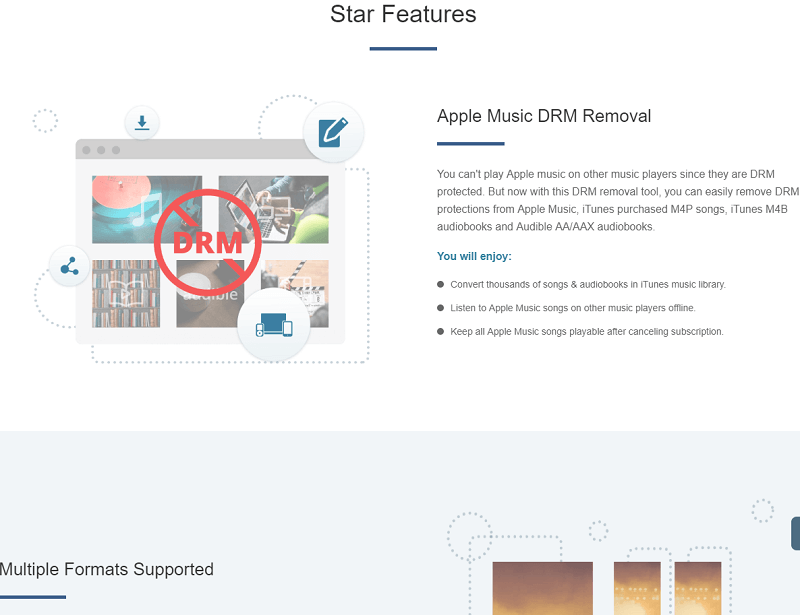
이제 위의 작업을 수행하는 데 필요한 단계를 보여 주므로 더 이상 궁금하지 않습니다. 여기 있습니다.
이 단계를 자세히 살펴 보겠습니다.
물론 우리는 DumpMedia Apple Music Converter가 개인용 컴퓨터에 다운로드 및 설치되었습니다.
설치가 완료되면 프로그램을 열고 실행하십시오. 프로그램이 시작되면 iTunes도 활성화됩니다. 이에 대해 걱정할 필요 없이 프로세스를 계속 진행하면 됩니다.
“라이브러리” 메뉴에서 “오디오북”을 선택하세요. 보유하고 있는 오디오북을 변환하는 것이 목표이기 때문입니다. 완료되면 이제 라이브러리에 이미 저장되어 있는 모든 오디오북 파일이 표시됩니다.

변환하려는 항목을 보지 못한 경우 응용 프로그램에 쉽게 끌어서 놓기 만하면됩니다. 다운로드 및 변환 할 오디오 북을 선택하려면 각 옆에있는 확인란을 선택하거나 검색 창을 사용할 수 있습니다.
참고 : Audible.com에서 오디오북을 다운로드하는 방법이 궁금하신 경우 공식 웹사이트로 이동하여 다운로드하려는 특정 오디오북을 찾아 "다운로드" 버튼을 누르시면 됩니다. 이를 위해서는 Audible.com 가입자여야 하며 계정을 유지하는 데 필요한 수수료를 지불하고 있다는 점을 명심해야 합니다.
수행해야 할 다음 단계는 결과 출력의 설정을 조정하는 것입니다. 나열된 형식 중에서 원하는 형식을 선택할 수 있습니다. 이 응용 프로그램은 다음을 포함하여 다양한 DRM 프리 형식을 지원합니다. MP3.
이는 AC3, M4A, M4R, AIFF, FLAC, AU 및 MKA 형식의 파일도 지원합니다. AAC 또는 MP3 이 두 가지 형식은 수많은 미디어에서 지원되므로 형식이 적합합니다. MP3 플레이어가 있습니다.

이 도구를 사용하면 비트 전송률 및 샘플 속도와 같은 다른 옵션을 변경할 수도 있습니다. 결과 파일의 이름 변경도 수행 할 수 있습니다. 이 단계에서는 파일이 저장 될 출력 경로 또는 대상 위치도 지정해야합니다.

개인화 또는 사용자 정의를 위해 원하는 모든 조정을 완료하면 이제 마지막 단계는 변환 프로세스입니다. 화면 오른쪽 하단에있는 "변환"버튼을 눌러 변환을 시작하고 DRM 보호를 제거 할 수 있습니다.

위의 세 단계 만 수행하면 모든 딜레마가 제거 될 것입니다. 특히이 게시물의 첫 번째 부분에서 이야기하고있는 DRM 보호 기능이 제거됩니다. 이것을 사용하면 변환 속도가 DumpMedia Apple Music Converter가 너무 빠르기 때문에 단 몇 분만에 변환 된 파일을 얻을 수 있습니다. 이제 가지고있는 모든 장치에서 해당 파일을 즐길 수 있습니다.
팁 : 알고 싶은 경우 DRM을 제거하는 더 많은 프리웨어, 링크를 확인하십시오.
AAX 파일의 변환 과정을 설명해야했지만 일부 사용자는 다음과 같은 타사 소프트웨어 응용 프로그램을 사용하는 것을 선호하지 않는 경우 사용할 수있는 온라인 도구에 대해 궁금해 할 수 있습니다. DumpMedia Apple 음악 변환기. 다시 찾았습니다! 또한 여기에서 온라인 변환기를 강조하겠습니다.
온라인으로 파일을 변환하려면 안정적인 인터넷 연결, 개인용 컴퓨터, 변환을 수행할 웹사이트만 있으면 됩니다. 소프트웨어 설치의 번거로움을 없애고 싶다면 온라인 도구가 도움이 될 수 있습니다. 여기서는 Convertio를 활용하는 데 필요한 단계에 대해 논의하겠습니다.
Convertio는 유명한 온라인 변환 플랫폼 중 하나로 알려져 있습니다. 사용 방법은 다음과 같습니다.
Convertio와 같은 온라인 도구는 AAX에서 DRM을 제거하는 데에도 유용합니다. 그러나 결과 파일의 품질은 그다지 좋지 않을 수 있으며 지원만 가능하므로 이를 사용하는 데 단점이 있다는 점을 명심하십시오. MP3 출력 형식으로.
모든 논의를 마치면 이제 AAX 파일에서 DRM을 제거할 수 있는 방법이 있다는 것을 알게 되었습니다. 그리고 우리는 이것을 사용하는 것이 좋습니다 DumpMedia 애플 뮤직 변환기. 또한 온라인 도구에 대한 아이디어도 제공했습니다.
이 게시물에서 배웠기를 바랍니다. 염두에두고있는 다른 솔루션이 있습니까?
